如何在 excel 中创建累积和图表(附示例)
本教程提供了如何在 Excel 中创建以下运行总和图表的分步示例:
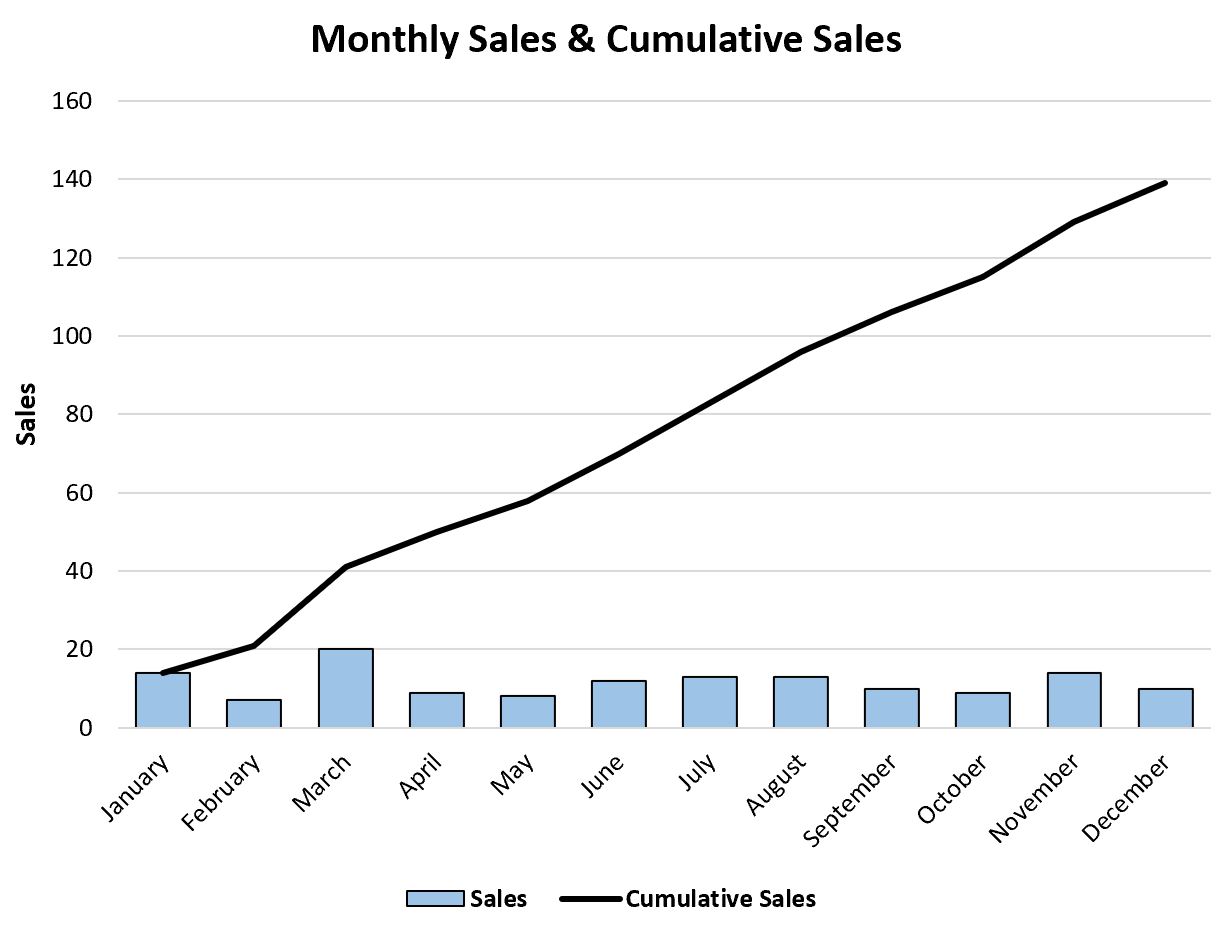
我们走吧!
第 1 步:输入数据
首先,我们创建以下数据集,显示一年中每个月的商品总销售额:
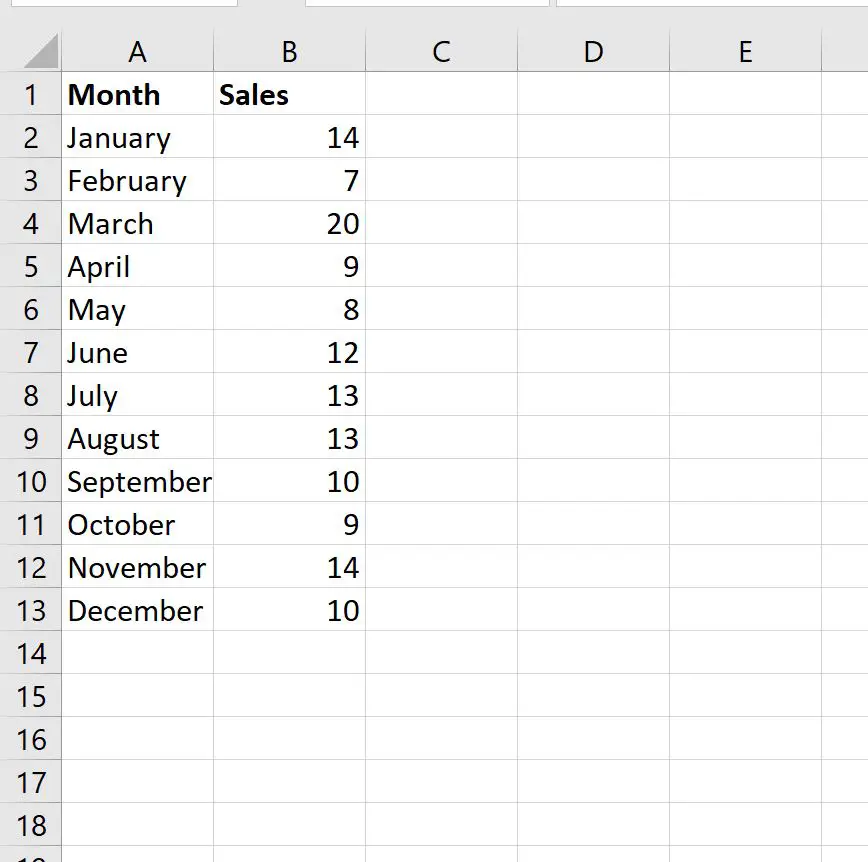
步骤2:计算累计和
接下来,我们将使用以下公式来计算销售额的累计总和:
=SUM( $B$2:B2 )
我们可以在单元格C2中键入此公式,然后将其复制并粘贴到 C 列中的每个剩余单元格中:
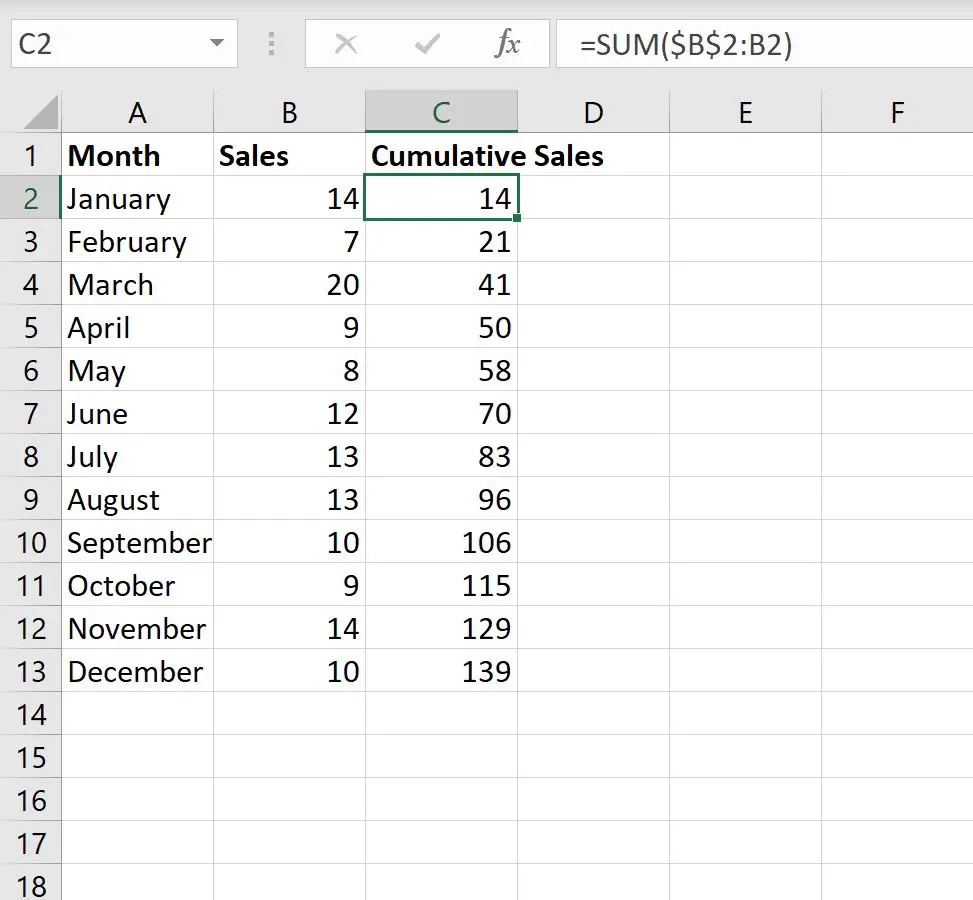
第 3 步:创建带有平均线的条形图
接下来,突出显示单元格区域A1:C13 ,然后单击顶部功能区的“插入”选项卡,然后单击“图表”组中的“分组列” 。
将创建以下图表:
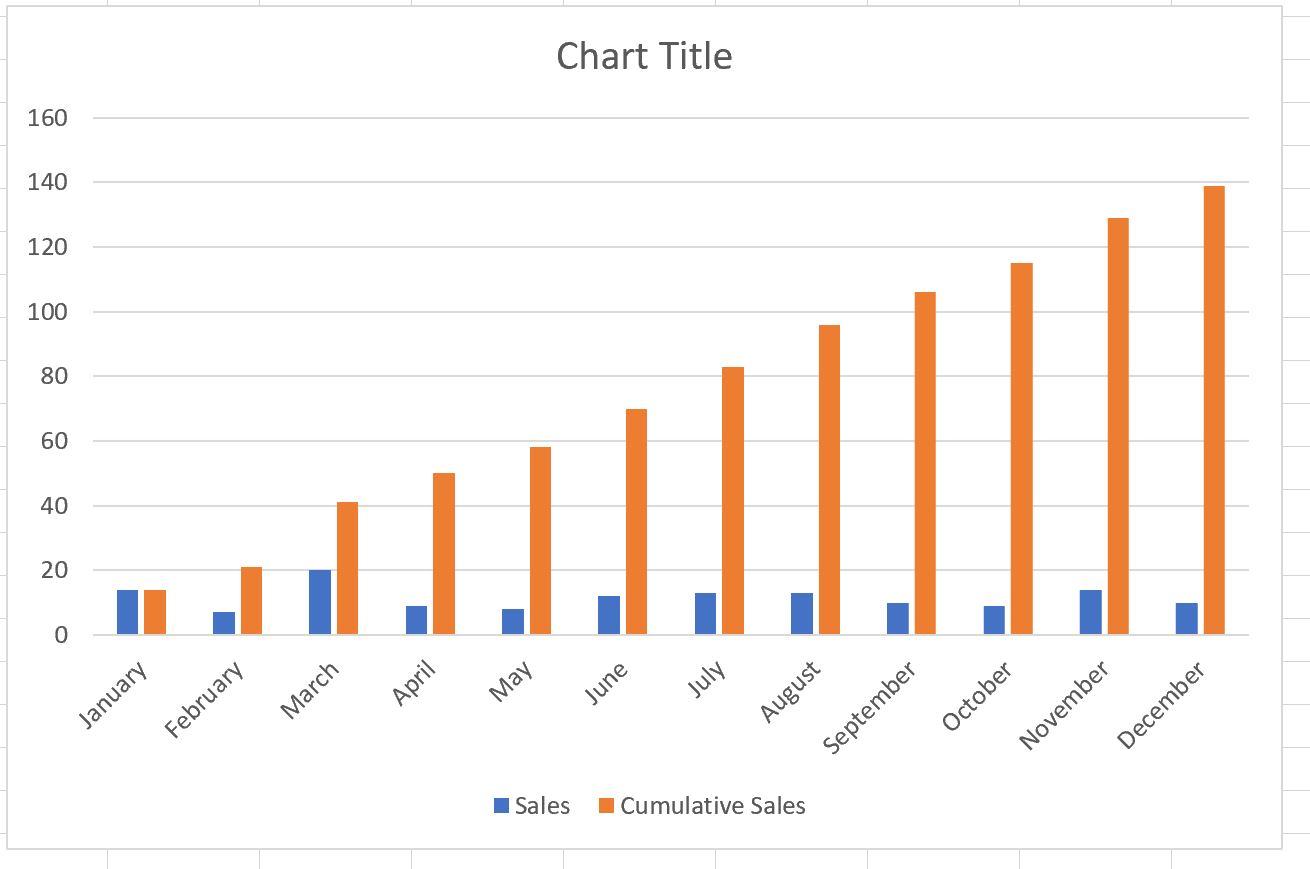
接下来,右键单击图表上的任意位置,然后单击“更改图表类型” :
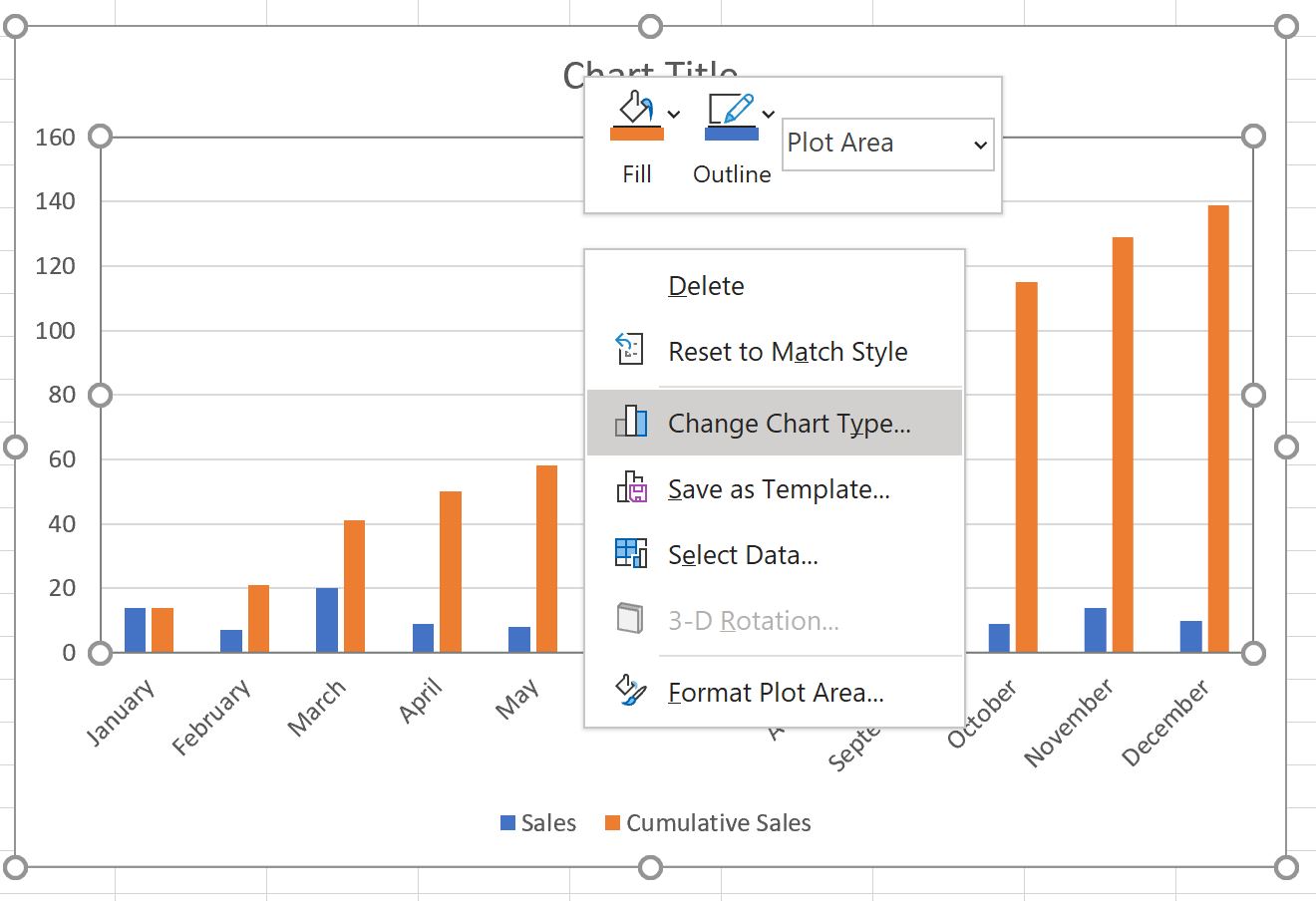
在出现的新窗口中,单击“组合” ,然后单击“确定” :

该图将转换为带有线条的条形图:
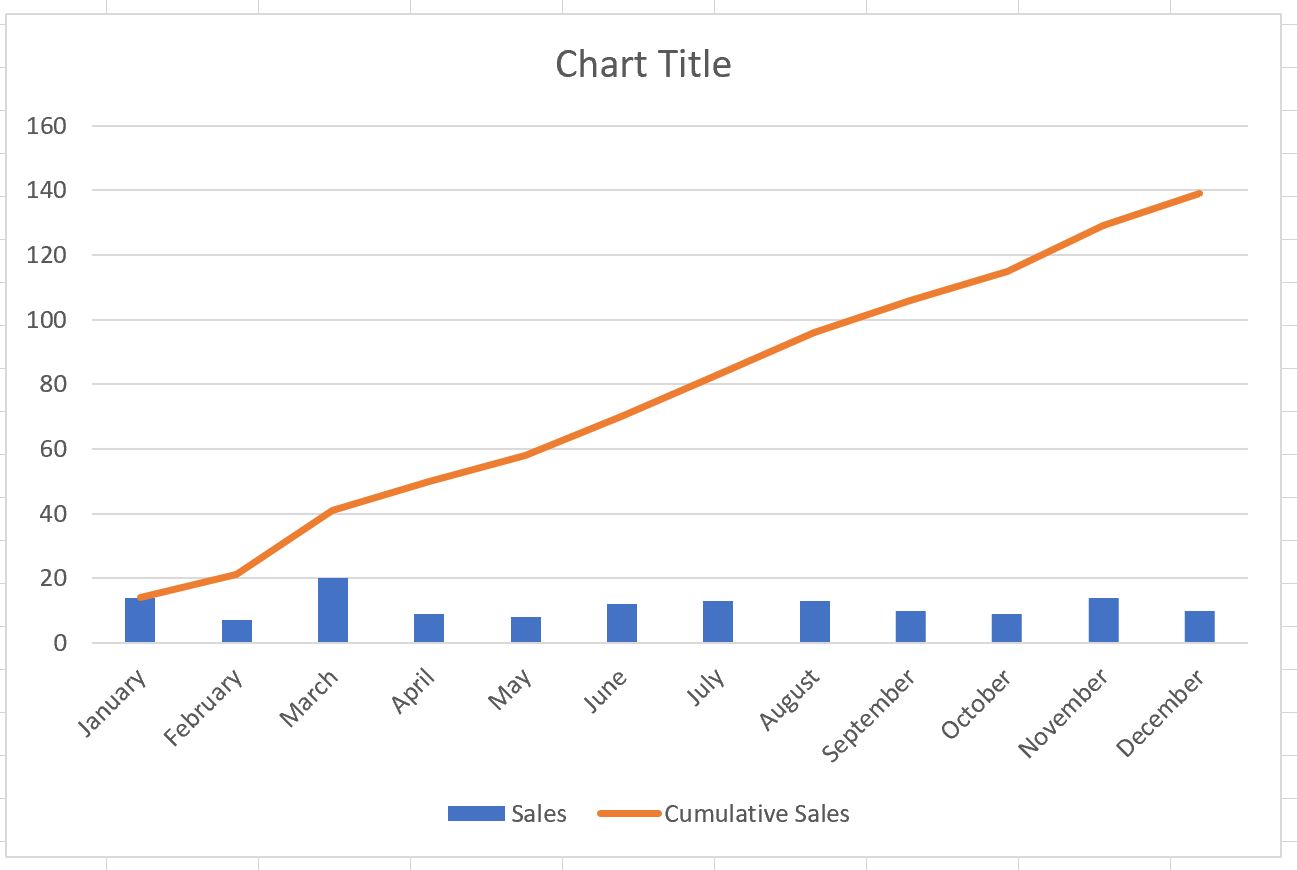
蓝色条代表每月销售额,橙色线代表累计销售额。
第 4 步:自定义图表(可选)
您可以随意添加标题、自定义颜色、自定义线条样式以及调整条形宽度,以使情节更加美观:
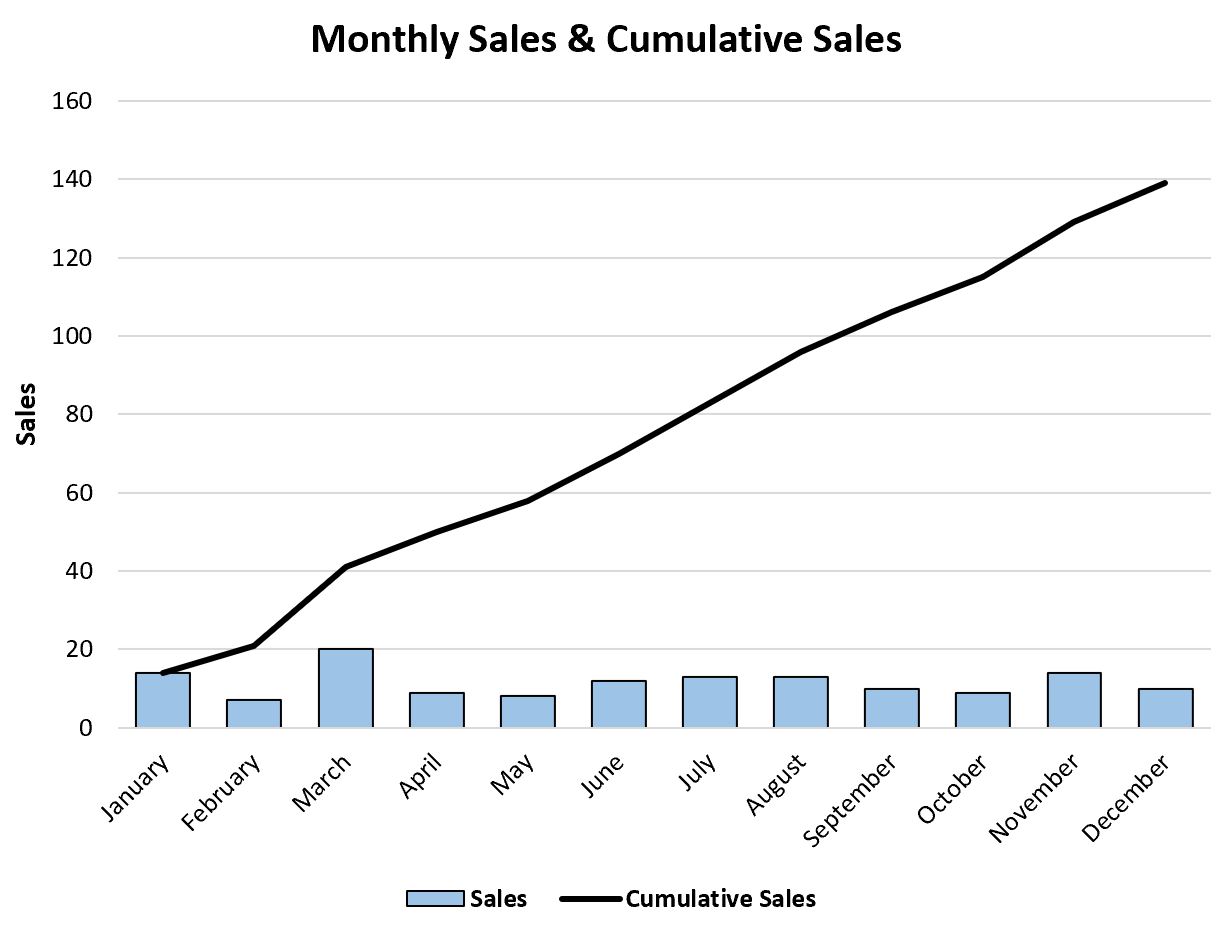
其他资源
以下教程说明如何在 Excel 中执行其他常见任务: